-
크롬 Adobe Flash Player 차단 해제 허용 방법여러가지 정보/컴퓨터 2020. 1. 18. 20:07
인터넷 웹 브라우저 크롬을 사용하여 사이트를 방문할 때 어떤 곳은 정상적으로 웹 페이지를 확인할 수 있는 반면 특정 장소는 회색 바탕에 빈 공으로 표기되고 무엇이 차단되었다는 글만 보이고 내용을 확인할 수 없어 답답했던 경험 한 번쯤은 있으셨을 것이라 생각합니다. 크롬도 원래는 어도비 플래시 플레이어에 대해 막지 않았으나 오래전부터 보안 이슈와 관련하여 말들이 많았던 터라 최근자로 크롬 업데이트를 한 사용자들 컴퓨터 화면에는 차단할 것을 권장하는 문구가 나오고 간단한 클릭만으로 설정이 적용되어 안 보이고 있습니다.
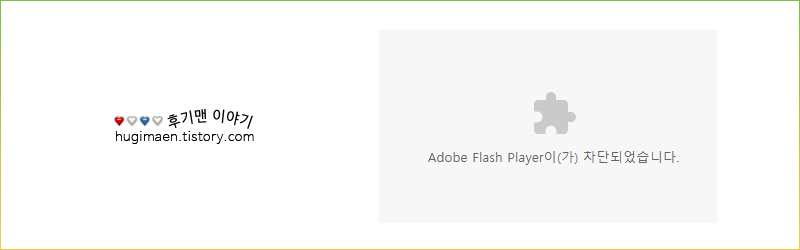
이런 이유로 모든 사이트가 그런 것은 아니지만 플래시 플레이어 기반을 한 사이트는 정상적으로 웹 페이지가 실행되지 않아 'Adobe Flash Player이(가) 차단되었습니다.'라는 문구와 회색 배경이 보일 건데 이런 경우 사용자가 판단하였을 때 이 사이트에 문제가 없는 곳이라 여기질 경우 임시로 이 사이트에 한해 Adobe Flash Player 차단을 해제할 수 있습니다.
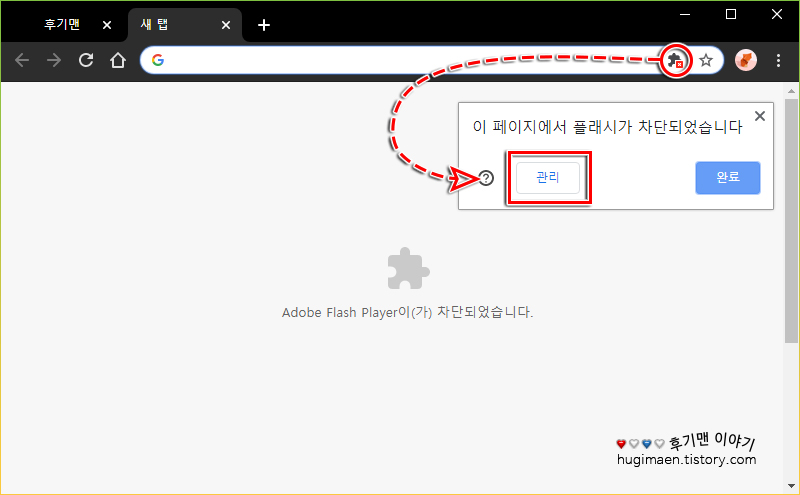
우선 크롬을 실행하고 플래시가 차단된 사이트에 방문하면 상단에 주소창 오른쪽을 보면 사진과 같이 '[X] 표시'와 '퍼즐 조각' 모양이 뜰 건데 이것을 클릭하면 하단에 '이 페이지에서 플래시가 차단되었습니다'라는 문구가 나오고 하단에 [관리] 버튼을 누르도록 합니다.

Flash 설정창이 나오고 이곳에서 'Chrome을 종료할 때까지 Flash 설정이 유지됩니다'의 '우선 확인' 옆에 [버튼]을 클릭 단추를 이동시켜 켭니다.
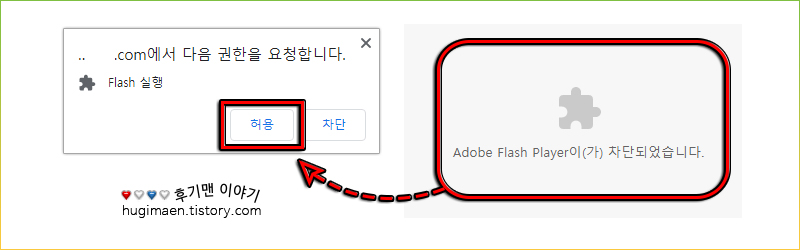
이후 기존에 정상적으로 페이지가 보이지 않았던 사이트에 방문하여 'Adobe Flash Player이(가) 차단되었습니다.'를 클릭하면 '*******에서 다음 권한을 요청합니다.' 하단에 [허용] 버튼을 누르면 해당 사이트의 플래시 기반으로 제작된 내용 모두가 추후에도 정상적으로 실행되어 보이게 됩니다.
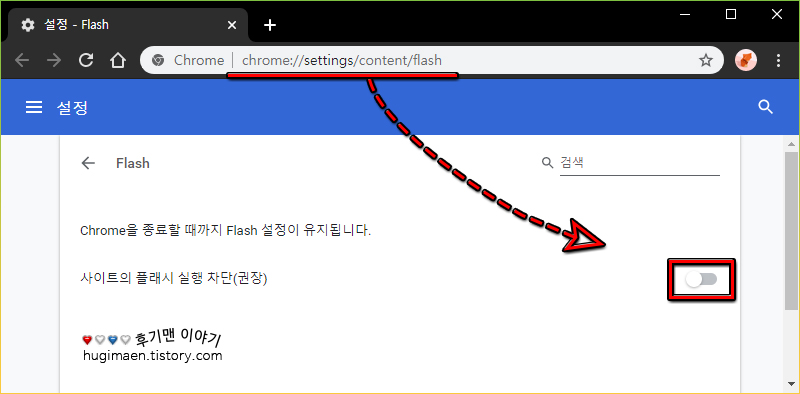
크롬 사용 중에 플래시 실행을 기존과 같이 다시 차단하고자 한다면 실행을 끄면 되는데 방법은 매우 간단합니다. 우선 주소창에 'chrome://settings/content/flash'를 입력 후 키보드 'Enter(엔터)' 키를 눌러 이동합니다. 이후 처음에 켜둔 [버튼]을 클릭하여 기능 해제하고 해당 프로그램을 껐다 켜시면 되겠습니다.
댓글